Obs: I nästa ämne du kommer att läsa kommer du att lära dig om: Så här återaktiverar du Chromes tilläggsmeny
Chrome har gjort några mindre ändringar i användargränssnittet ett tag nu. Byt till en realistisk och komplett bild av Material Design och gör nu små ändringar i andra delar av webbläsaren. Som med det mesta är denna förändring för nu. Det finns en ny Chrome-tilläggsmeny som du kan aktivera. Detta låter dig komma åt tillägg som annars kan vara dolda i den omfattande menyn. Så här får du det.
Ny Chrome-tilläggsmeny
Öppna fliken Chrome igen och ange följande i URL-fältet.
chrome://flags
Leta efter flaggan som kallas i sökfältet Verktygsfältets förlängningsmeny. Eller så kan du skriva följande i URL-fältet och trycka på Retur.
chrome://flags/#extensions-toolbar-menu
Detta kommer att se verktygsfältets menybanner utökad för dig. Öppna rullgardinsmenyn bredvid och välj Aktivera. Chrome återlanseras.
När du startar om Chrome kommer det att finnas en tilläggsikon bredvid URL-fältet. Ser ut som en pusselbit. Klicka och du kommer att se en lista över tillägg som är aktiverade i Chrome. Du kan komma åt tillägget och alla dess undermenyer. Varje tillägg har andra radioknappar bredvid sig. Om du klickar på den kommer du att se en standardtilläggsmeny som låter dig ta bort den från Chrome, och som tar dig till vissa tilläggssidor i Chrome Web Store. Det finns också ett nytt batterialternativ i den här menyn.
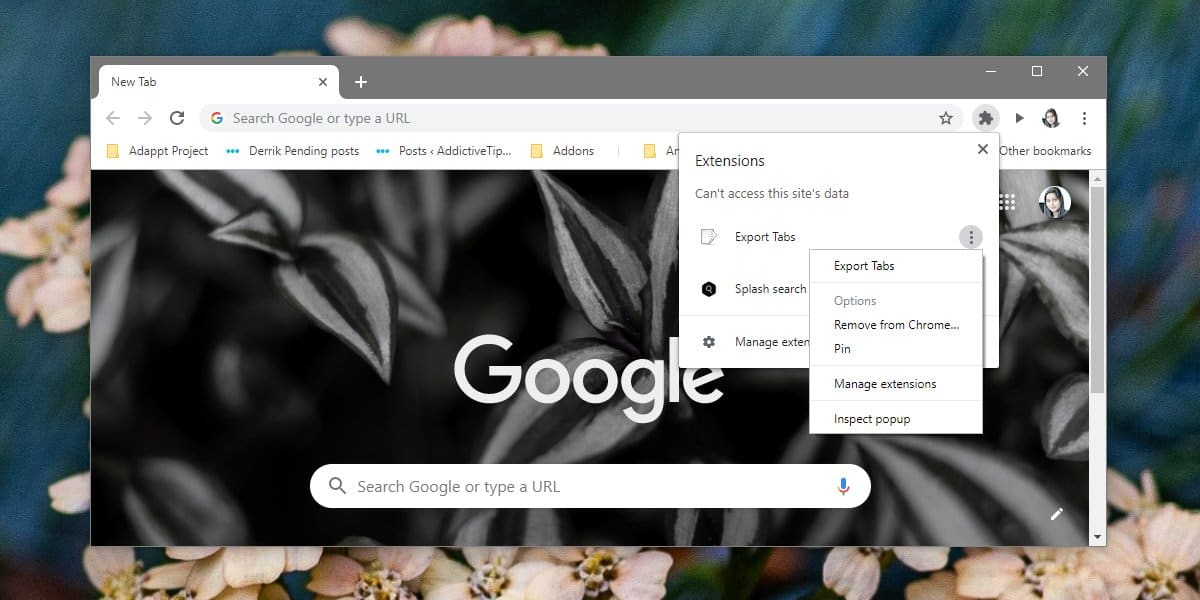
Med Pin-alternativet kan du placera tillägget bredvid URL-fältet. För att lossa ett inbäddat tillägg, högerklicka och välj alternativet Lossa.
Den här nya tilläggsmenyn ersätter i huvudsak överflödesmenyn där du kan dölja Chrome-tillägg. Tillägg kan läggas till genom att dra och släppa i menyn för andra Chrome-alternativ. Det är ett bra sätt att minska röran i Chrome.
Efter att ha aktiverat den nya tilläggsmenyn kommer du inte längre att kunna dölja tillägg i överflödesmenyn. Tilläggsikonerna kommer att finnas överallt, så du kommer att ha minst två ikoner bredvid URL-fältet, till exempel din profilikon och tilläggsikonen. Det här är ett konstigt sätt att minska röran, men det är det enda problemet.
Menyn lägger inte till många pin-alternativ. Det tillåter inte användaren att aktivera eller inaktivera tillägget. Du måste fortfarande gå till tilläggssidan för att göra det och det finns inget snabbt sätt att göra det. Att klicka på tilläggsikonen öppnar inte heller tilläggssidan.
